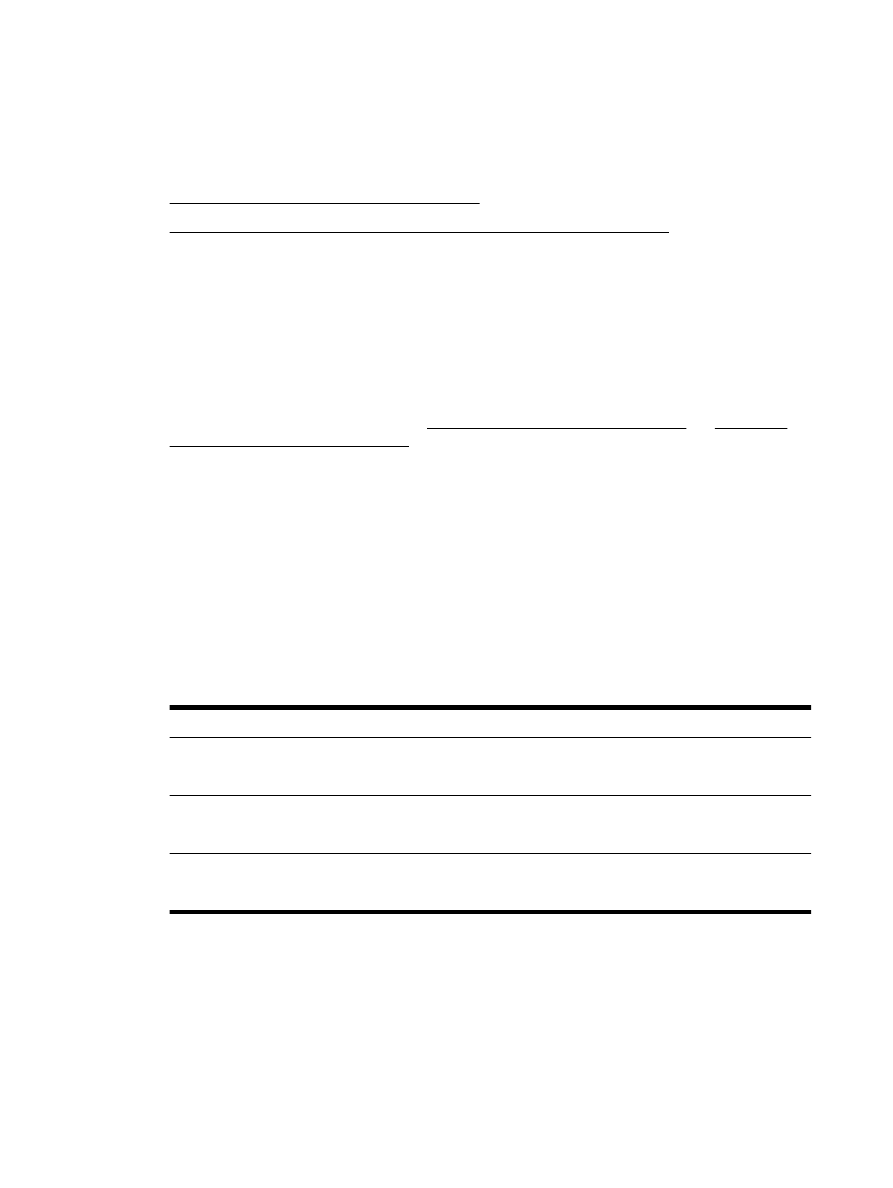
Skanowanie dokumentów jako tekstu do edycji
●
Wskazówki dotyczące skanowania dokumentów do postaci tekstu do edycji
Skanowanie dokumentów jako tekstu do edycji
Korzystaj z poniższych wskazówek dotyczących skanowania dokumentów do postaci tekstu do
edycji.
Skanowanie dokumentów jako tekstu do edycji (Windows)
1.
Załaduj oryginał zadrukowaną stroną do dołu na szybie skanera lub zadrukowaną stroną do góry
w podajniku dokumentów.
Więcej informacji znajduje się w sekcji Ładowanie oryginału na szybę skanera lub Ładowanie
oryginału do podajnika dokumentów.
2.
Zależnie od systemu operacyjnego, wykonaj jedną z czynności:
●
Windows 8.1: Kliknij strzałkę w dół w lewym dolnym rogu ekranu startowego, a następnie
wybierz nazwę drukarki.
●
Windows 8: Na ekranie startowym kliknij prawym przyciskiem myszy pusty obszar, kliknij
opcję Wszystkie aplikacje na pasku aplikacji, a następnie wybierz nazwę drukarki.
●
Windows 7, Windows Vista i Windows XP: Na pulpicie komputera kliknij przycisk Start,
wybierz opcję Wszystkie programy, kliknij opcję HP, kliknij folder drukarki, a następnie
wybierz ikonę z nazwą drukarki.
3.
Kliknij ikonę Zadania urządzenia, a następnie wybierz opcję Skanowanie dokumentów lub zdjęć.
4.
Wybierz typ tekstu do edycji, którego chcesz używać w skanowanym dokumencie:
Chcę...
Wykonaj następujące czynności
Wyodrębnić tylko tekst bez oryginalnego formatowania
Wybierz skrót Zapisz jako tekst do edycji (OCR) z listy, a
następnie wybierz Tekst (.txt) z menu rozwijanego Rodzaj
pliku.
Wyodrębnić tekst oraz część oryginalnego formatowania
Wybierz skrót Zapisz jako tekst do edycji (OCR) z listy, a
następnie wybierz Tekst sformatowany (.rtf) z menu
rozwijanego Rodzaj pliku.
Wyodrębnij tekst i ustaw go jako możliwy do
wyszukiwania w czytnikach PDF
Wybierz skrót Zapisz jako PDF z listy, a następnie
wybierz PDF z wyszukiwaniem (.pdf) z menu rozwijanego
Rodzaj pliku.
5.
Kliknij przycisk Skanowanie i postępuj zgodnie z instrukcjami wyświetlanymi na ekranie.
40 Rozdział 4 Kopiowanie i skanowanie
PLWW
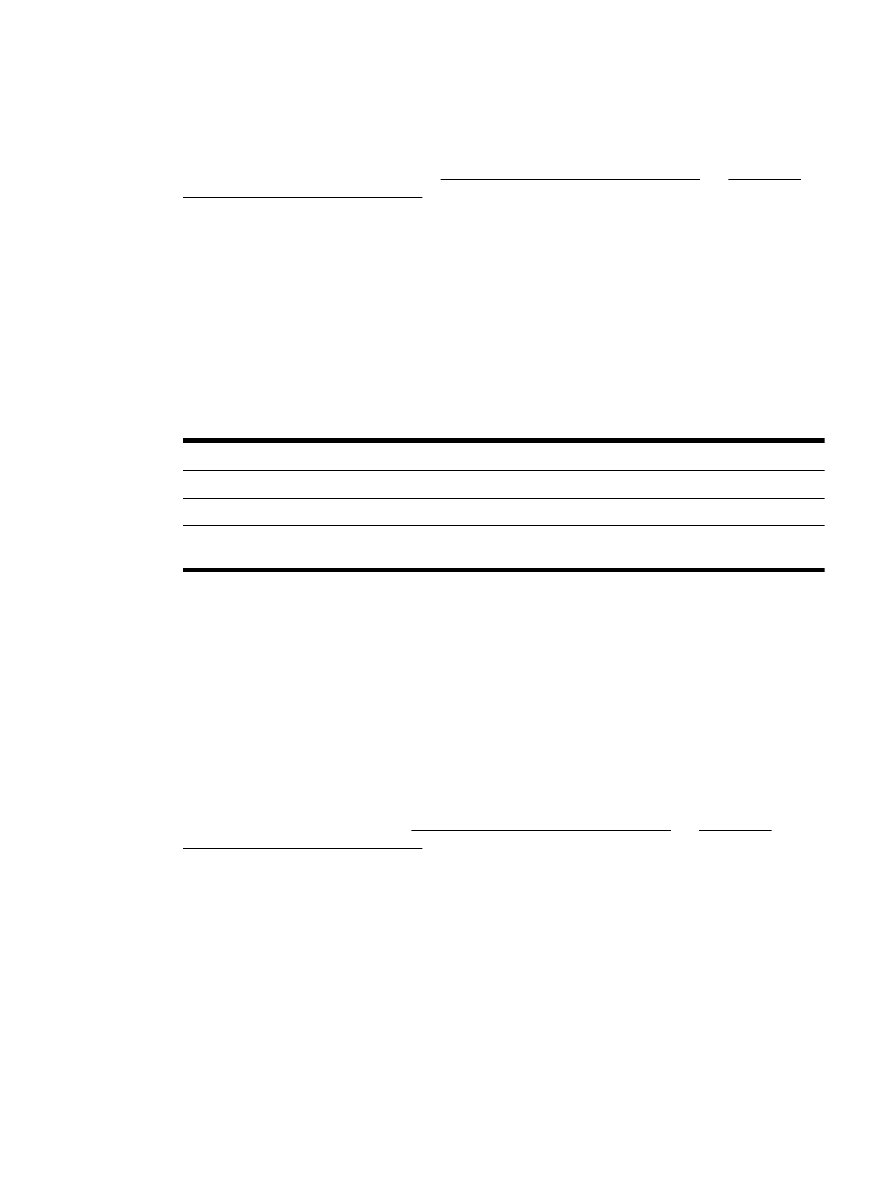
Skanowanie dokumentów jako tekstu do edycji (OS X)
1.
Załaduj oryginał zadrukowaną stroną do dołu na szybie skanera lub zadrukowaną stroną do góry
w podajniku dokumentów.
Więcej informacji znajduje się w sekcji Ładowanie oryginału na szybę skanera lub Ładowanie
oryginału do podajnika dokumentów.
2.
Otwórz program HP Scan.
Znajduje się on się w folderze Applications/Hewlett-Packard na najwyższym poziomie drzewa
dla danego dysku twardego.
3.
Kliknij przycisk Skanuj. Zostanie wyświetlone okno dialogowe z prośbą potwierdzenia
urządzenia skanującego i wstępnych ustawień skanowania.
4.
Postępuj zgodnie z instrukcjami wyświetlanymi na ekranie, aby zakończyć skanowanie.
5.
Po zeskanowaniu wszystkich stron wybierz opcję Zapisz z menu Plik. Zostanie wyświetlone
okno dialogowe Zapisz.
6.
Wybierz typ tekstu do edycji.
Chcę...
Wykonaj następujące czynności
Wyodrębnić tylko tekst bez oryginalnego formatowania
Wybierz TXT z menu podręcznego Format.
Wyodrębnić tekst oraz część oryginalnego formatowania
Wybierz RTF z menu podręcznego Format.
Wyodrębnij tekst i ustaw go jako możliwy do
wyszukiwania w czytnikach PDF
Wybierz PDF z wyszukiwaniem z menu podręcznego
Format.
7.
Kliknij przycisk Zapisz.